Windows 11で画面解像度を変更する方法
- WBOY転載
- 2023-05-12 10:13:054610ブラウズ
Windows 11 で画面解像度を変更する方法
Windows 11 PC で画面解像度を変更するより簡単な方法は、設定アプリを使用することです。 表示セクションを使用して、1 つ以上のモニターの解像度を構成します。
[設定] を使用して Windows 11 の画面解像度を変更するには:
- デスクトップの空いている領域を右クリックし、メニューから # を選択します。 #表示設定。
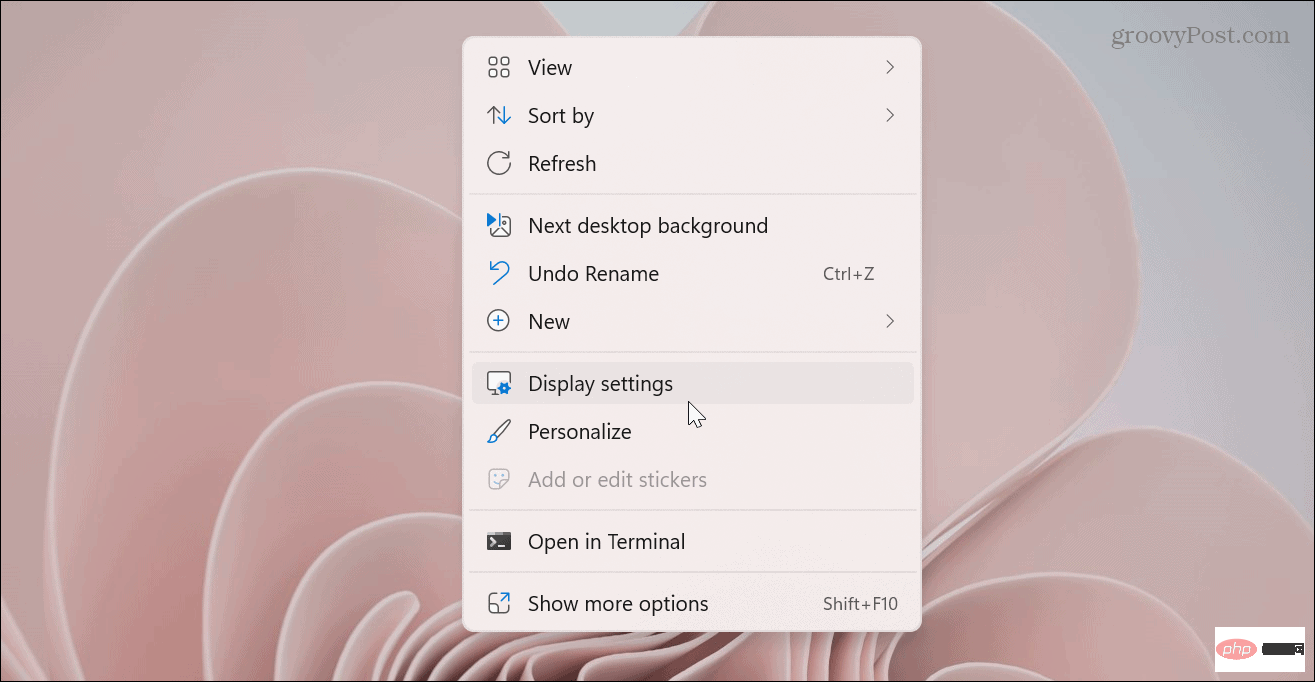 設定
設定 - アプリ表示セクションを開きます。
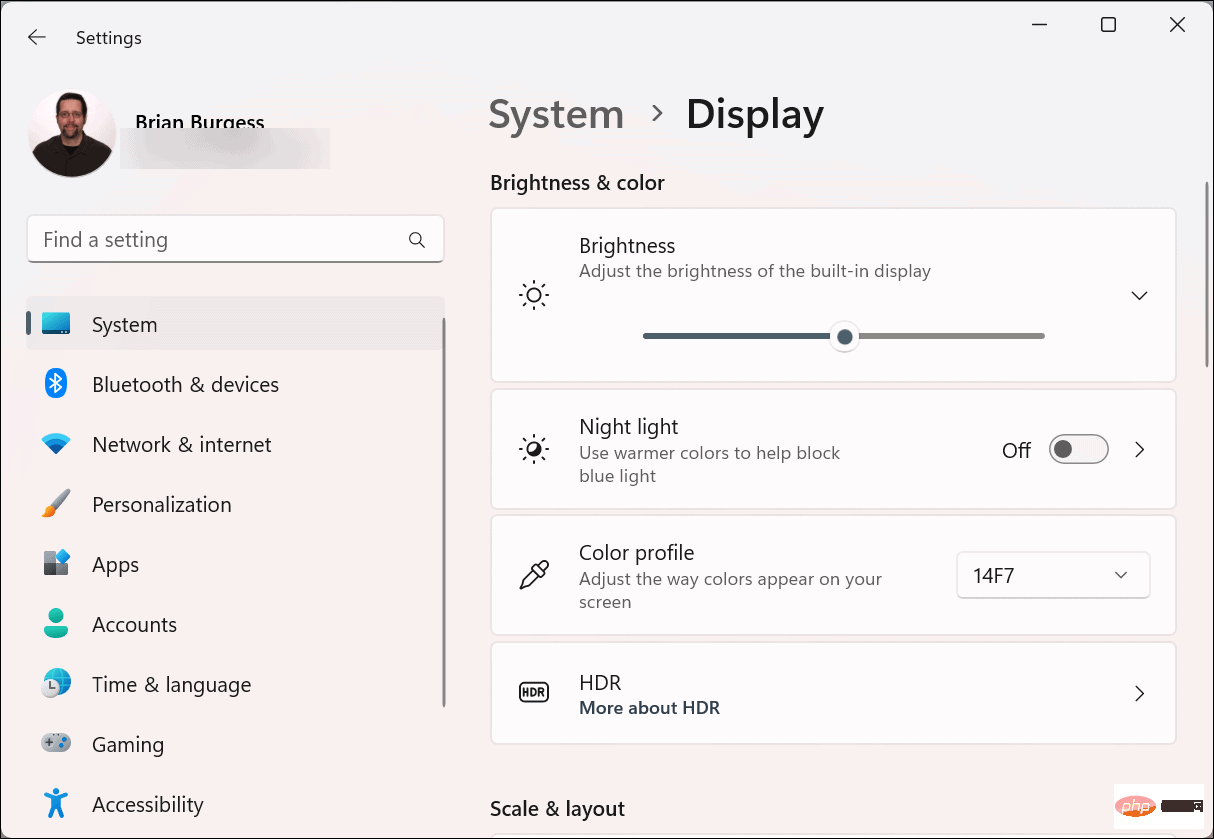 [スケールとレイアウト]セクションまで下にスクロールし、
[スケールとレイアウト]セクションまで下にスクロールし、 -
ディスプレイ解像度のドロップダウン メニューをクリックします。
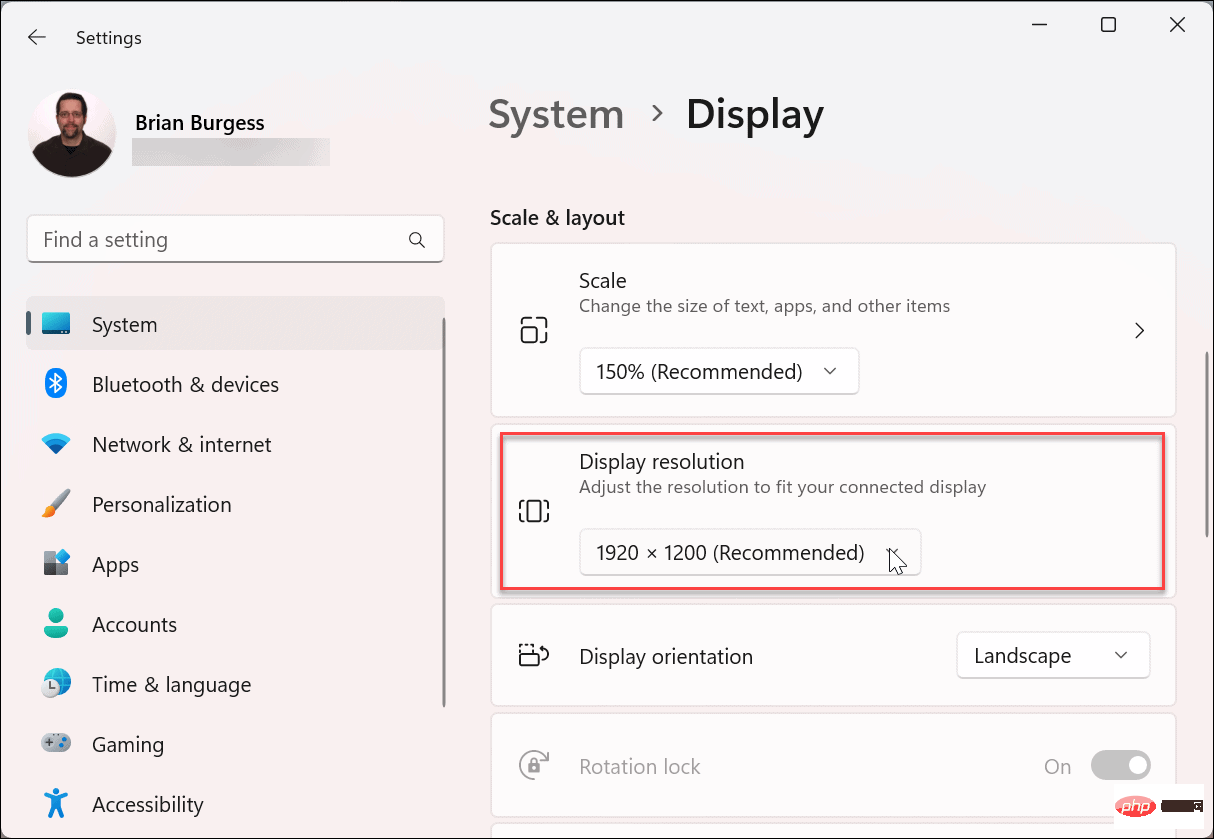 使用する解像度をメニューから選択します。最大解像度は、PC に接続するモニターの種類によって異なります。
使用する解像度をメニューから選択します。最大解像度は、PC に接続するモニターの種類によって異なります。 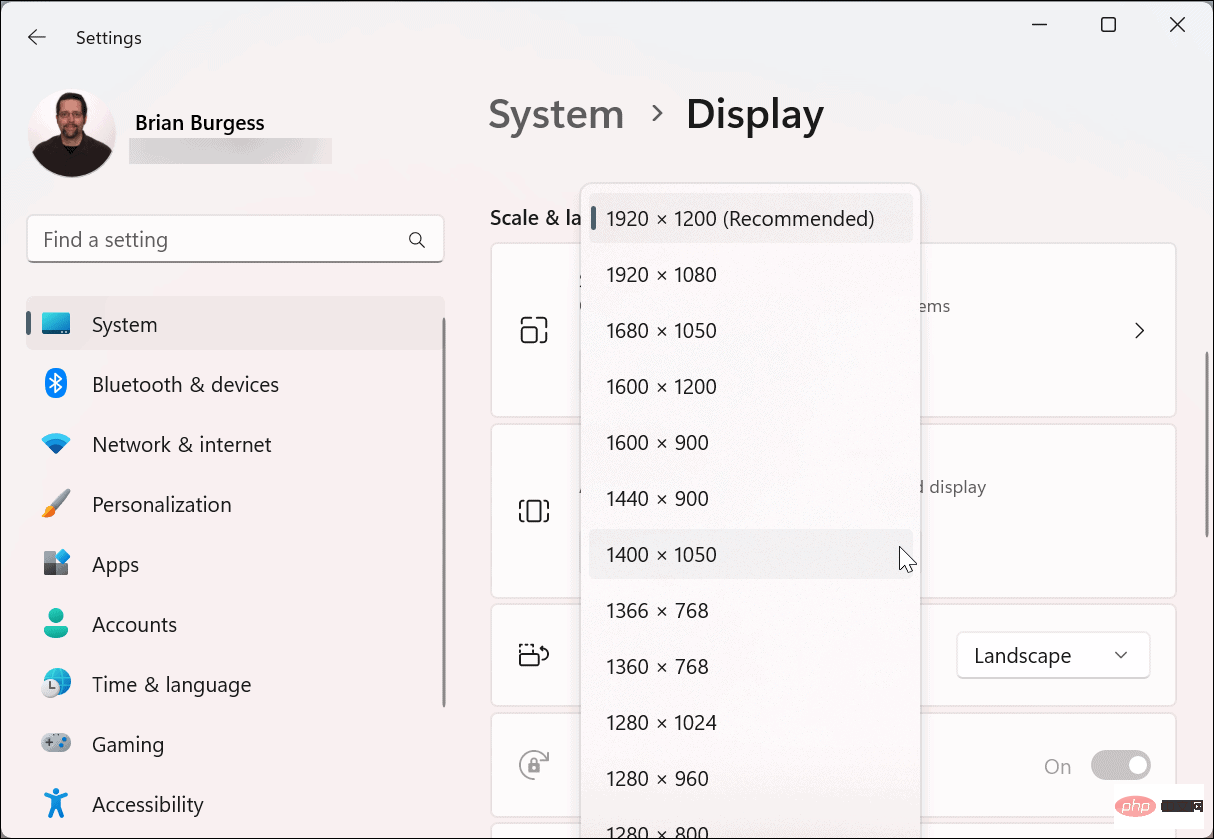
マルチモニター設定がある場合は、解像度を変更する前に必ず (同じページから) 選択してください。さらに、さまざまな解像度設定を試して、最も好みの解像度設定を見つけることもできます。 ディスプレイ アダプターのプロパティを使用して Windows 11 の画面解像度を変更する方法
Windows 11 で画面解像度を変更するもう 1 つの方法は、
ディスプレイ アダプタープロパティ メニュー## #。 Windows 11 でディスプレイ アダプターのプロパティを使用して画面解像度を変更するには:
Windows キー
- を押して
- をクリックします。設定"###。 左側のパネルで System
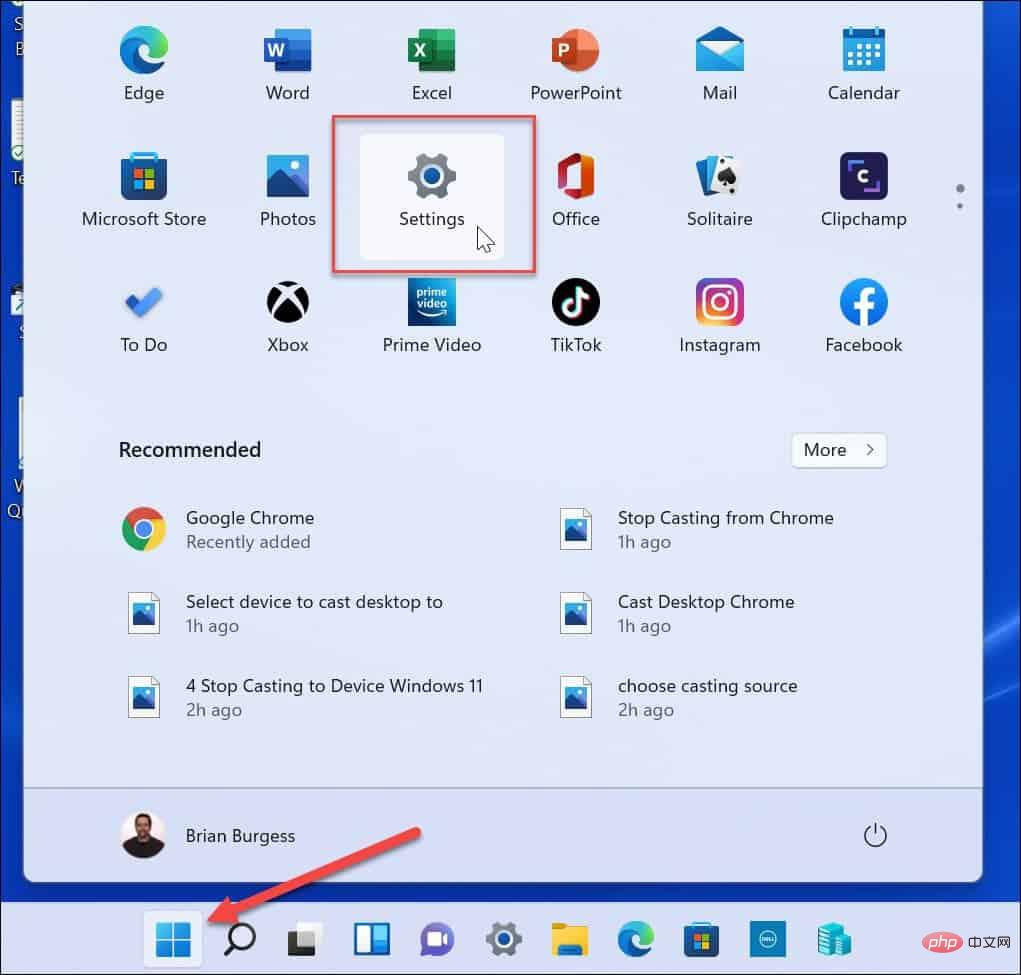 をクリックし、右側のオプションで Display をクリックします。
をクリックし、右側のオプションで Display をクリックします。 -
右側のメニューを「関連設定
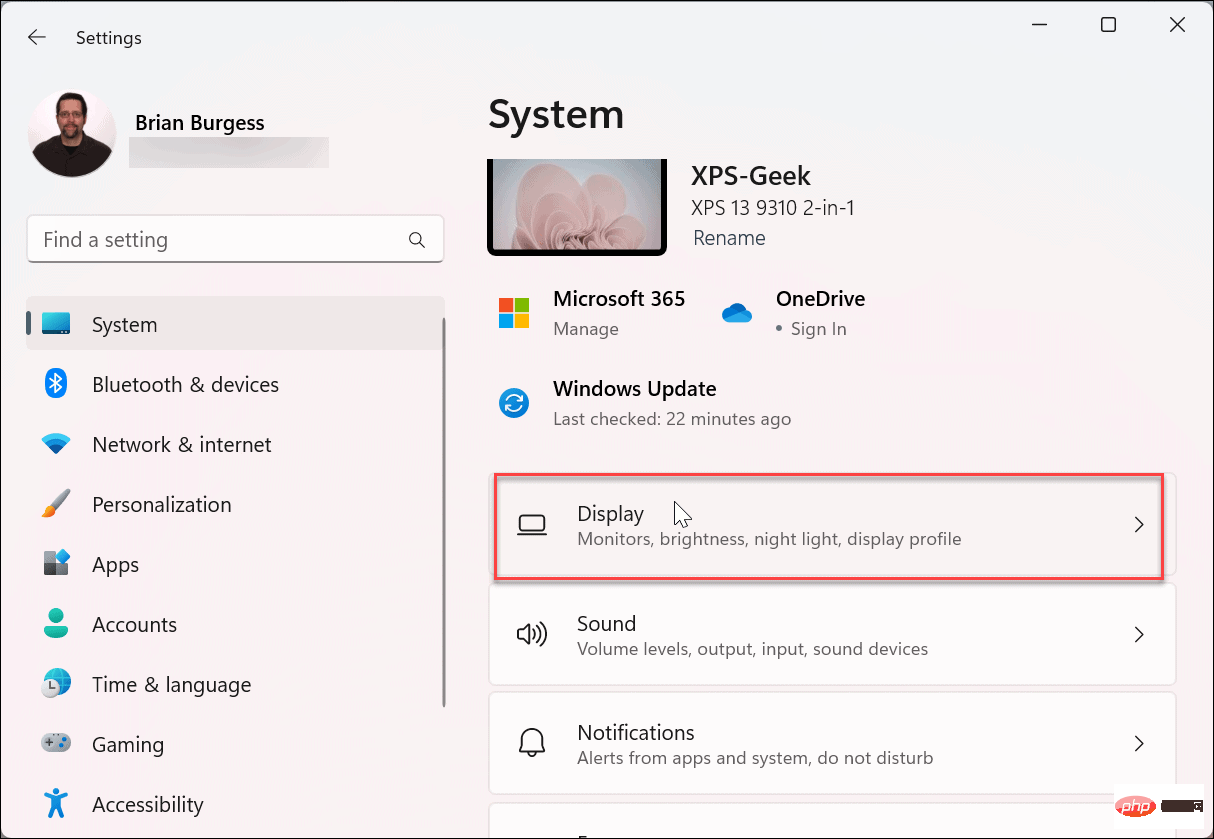 」セクションまで下にスライドし、「 詳細表示
」セクションまで下にスライドし、「 詳細表示 - 」をクリックします。 [情報の表示] セクションで、[リンクされたディスプレイ アダプターのプロパティを表示]
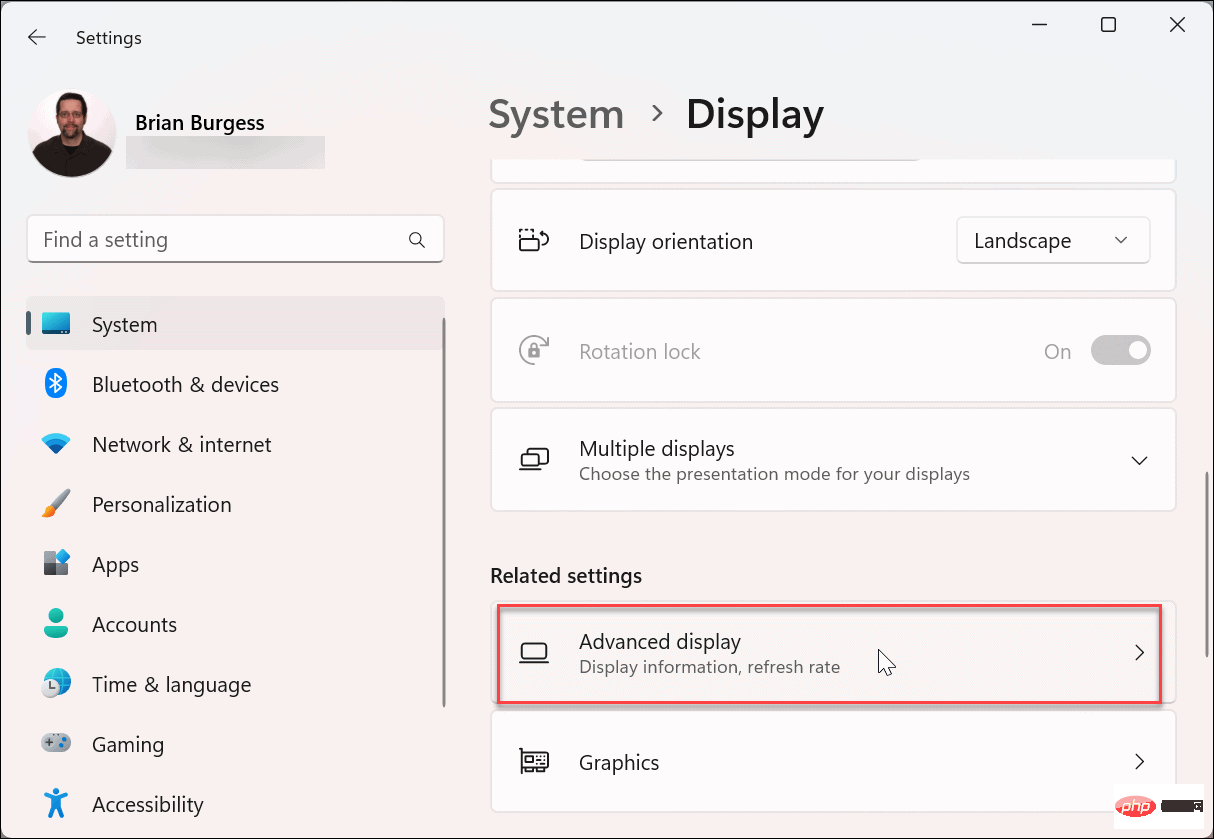 をクリックします。
をクリックします。 -
[画面のプロパティ]画面が開いたら、[すべてのモードをリストする]ボタンをクリックします。
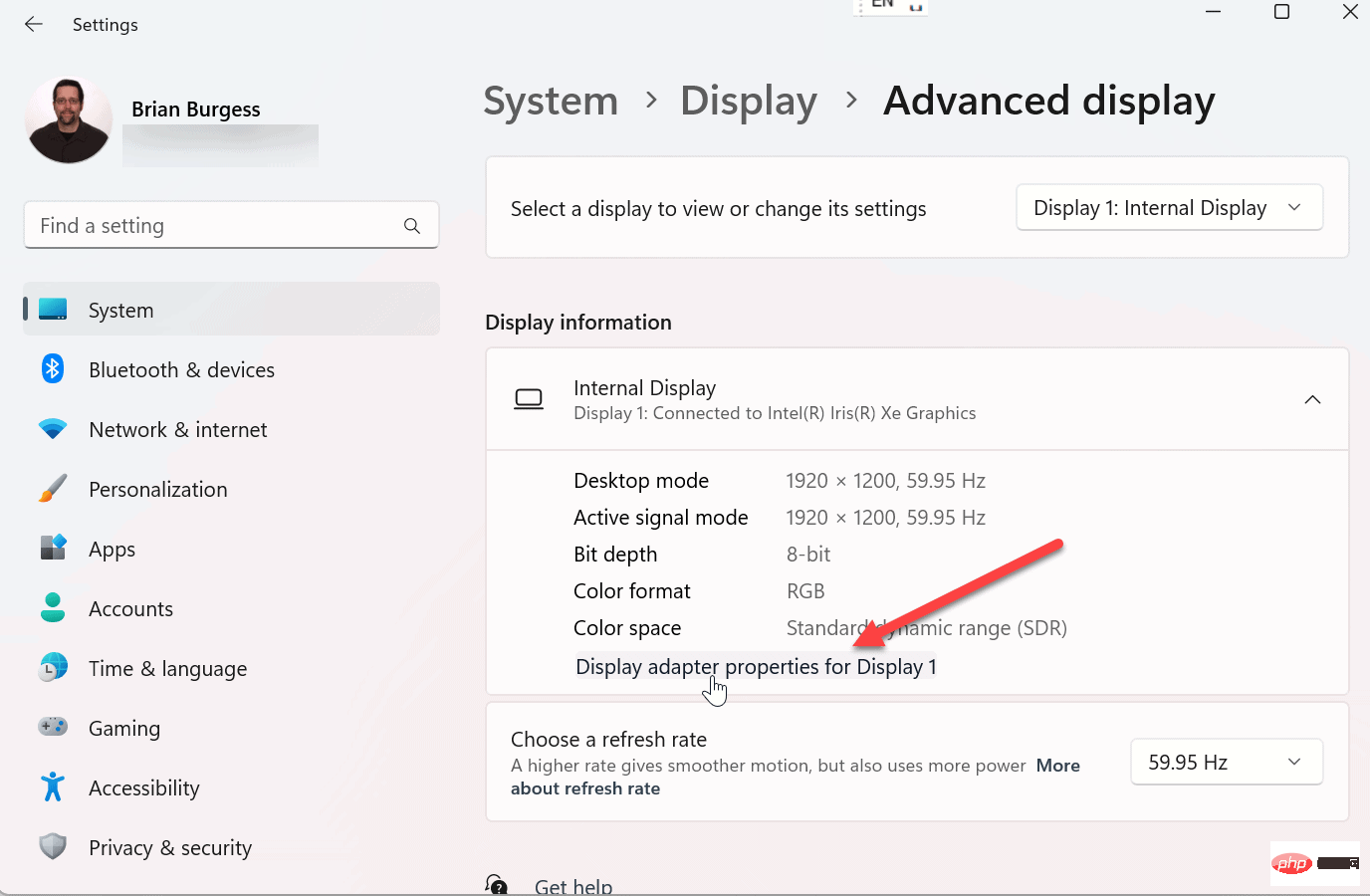 有効なモードのリストから解像度を選択し、 OK
有効なモードのリストから解像度を選択し、 OK - をクリックします。
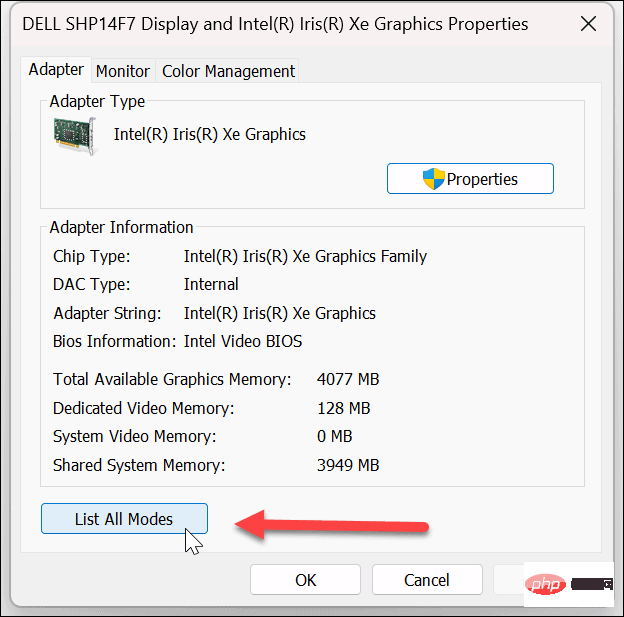 プロパティ ウィンドウで 適用
プロパティ ウィンドウで 適用 - をクリックして設定を保存します。
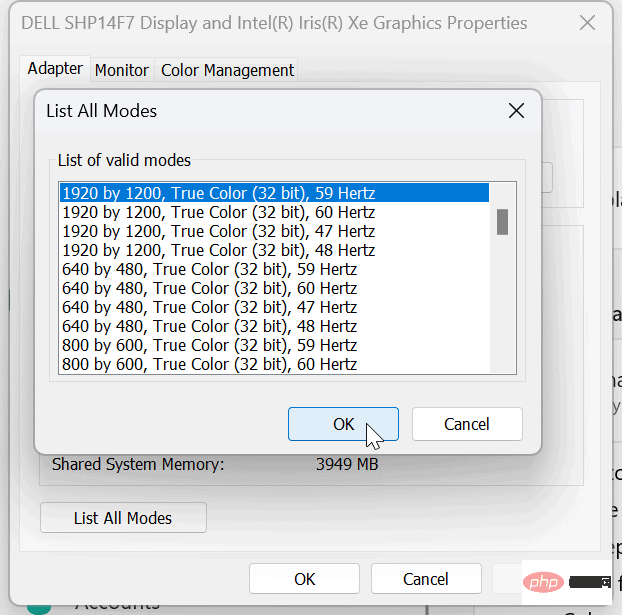 インテル グラフィックス コマンド センターの使用方法
インテル グラフィックス コマンド センターの使用方法 -
インテル グラフィックスが PC に搭載されている場合は、インテル グラフィックス コマンド センター アプリ
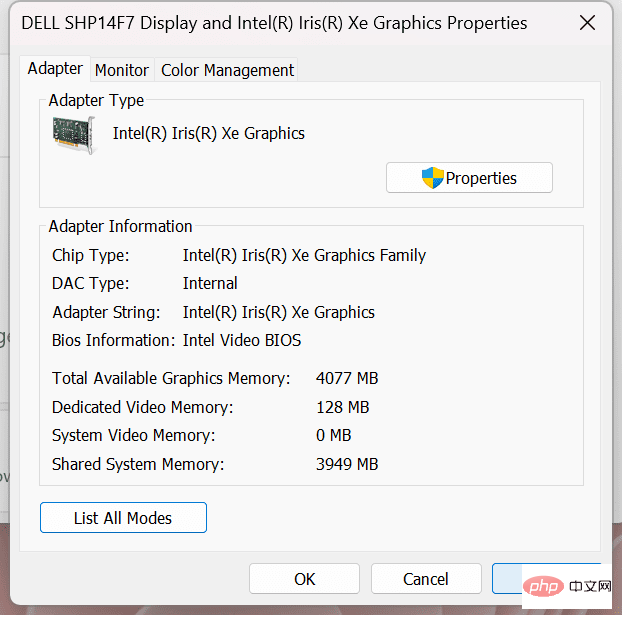 Change Screen を使用できます。解決。
Change Screen を使用できます。解決。
Windows 11 でインテル グラフィックスを使用して画面解像度を変更するには:
Windows キー
を押して、「intel graphics」と入力します。 , 次に、上部の結果から
Intel Graphics Command Center アプリケーションを選択します。-
左側のパネルで [オプションの表示] をクリックします。
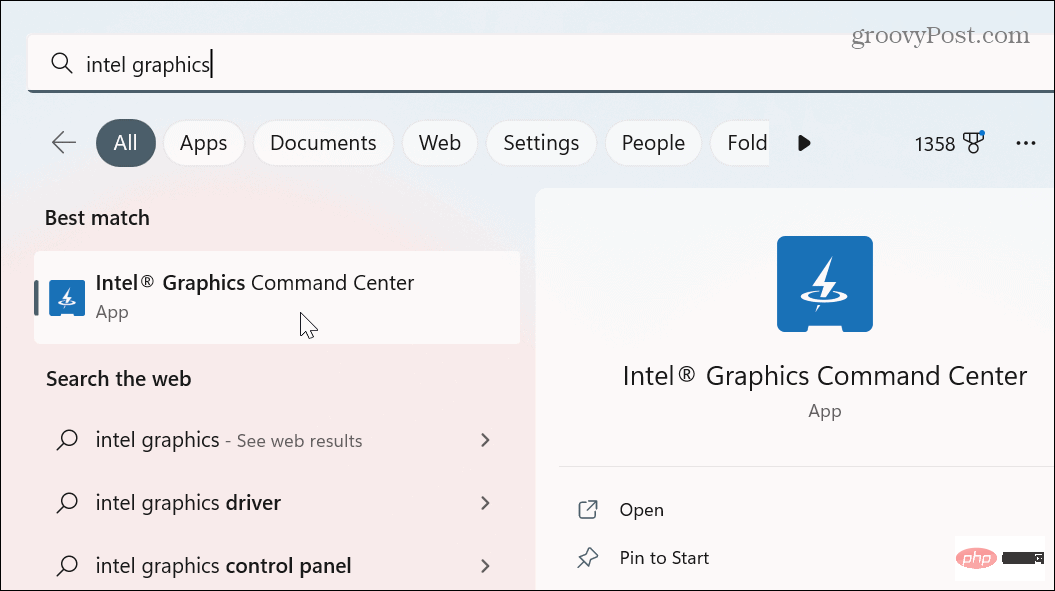 一般 オプションが選択されていること、正しいモニターが選択されていることを確認し、
一般 オプションが選択されていること、正しいモニターが選択されていることを確認し、 - 解像度ドロップダウン メニューをクリックします。
- モニターに使用する解像度を選択します。追加のボタンをクリックしなくても、解像度はすぐに変更されます。 NVIDIA コントロール センターを使用して画面解像度を変更する
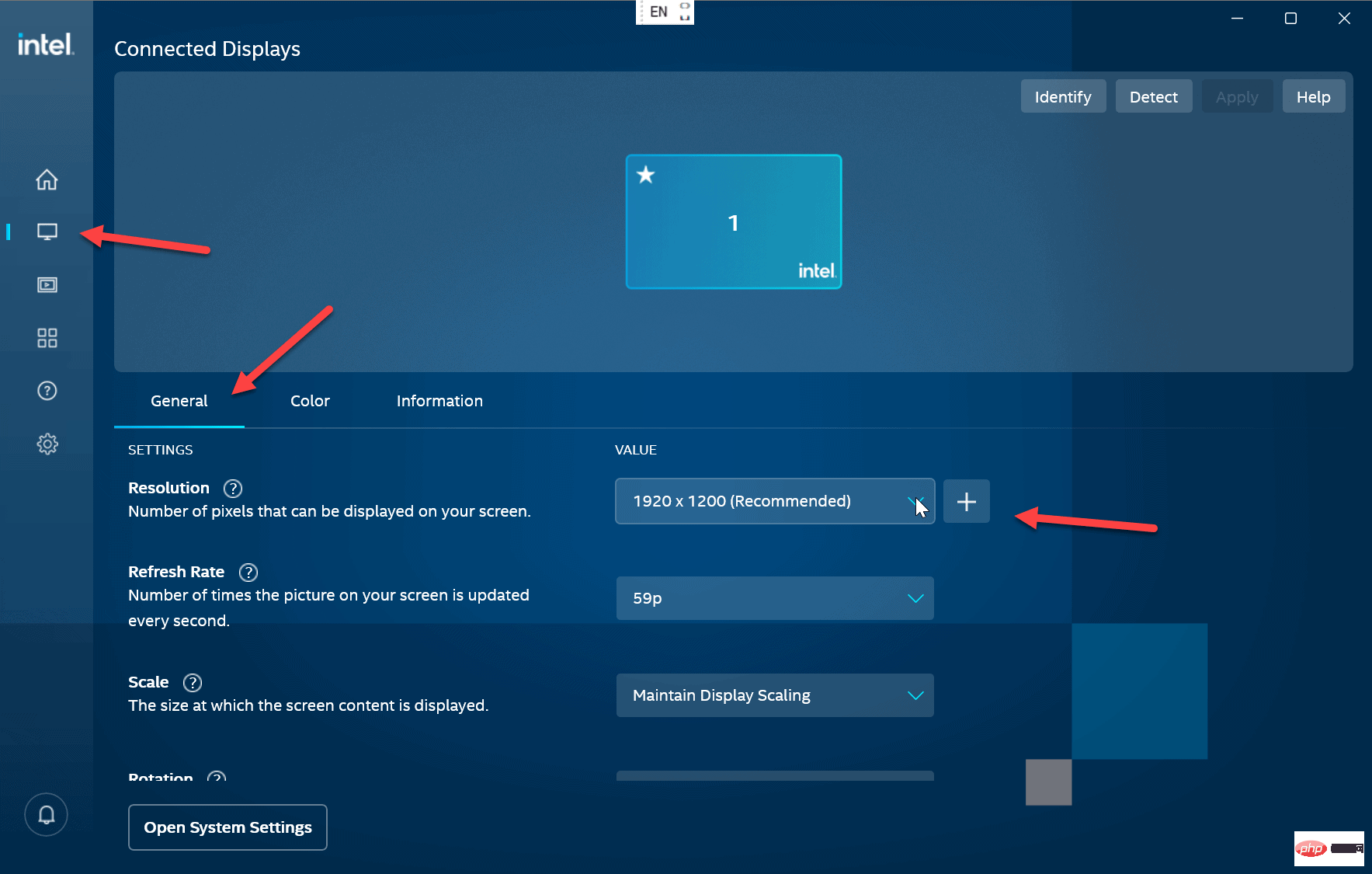 NVIDIA GPU が PC のグラフィックスを強化している場合は、
NVIDIA GPU が PC のグラフィックスを強化している場合は、 - NVIDIA コントロール センター アプリ
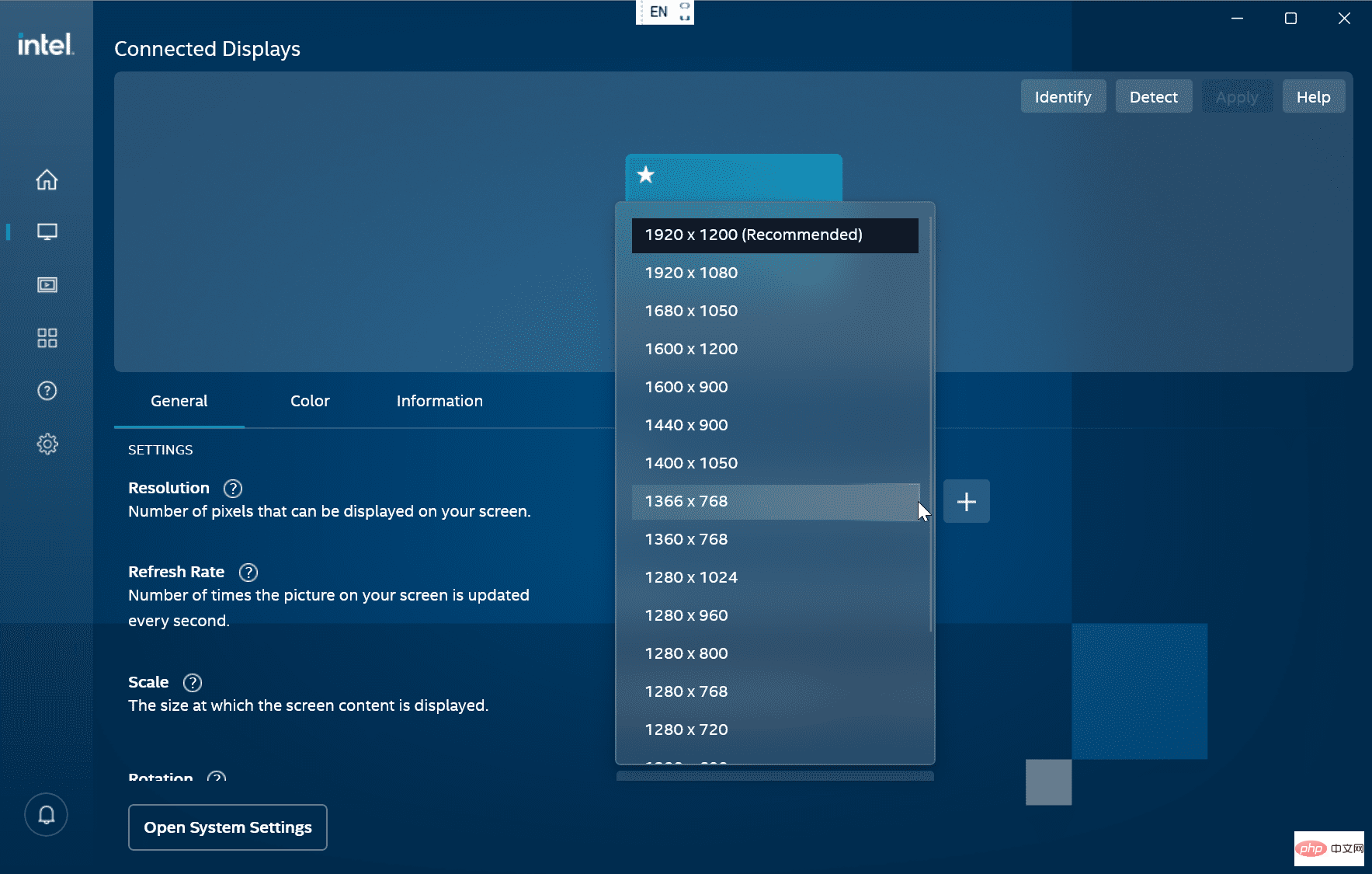 画面の調整を使用できますWindows 11 PC の解像度。
画面の調整を使用できますWindows 11 PC の解像度。
NVIDIA コントロール センターを使用して Windows 11 の画面解像度を変更するには:
- デスクトップの何もない領域を右クリックし、コンテキスト メニューから [その他のオプションを表示] を選択します。
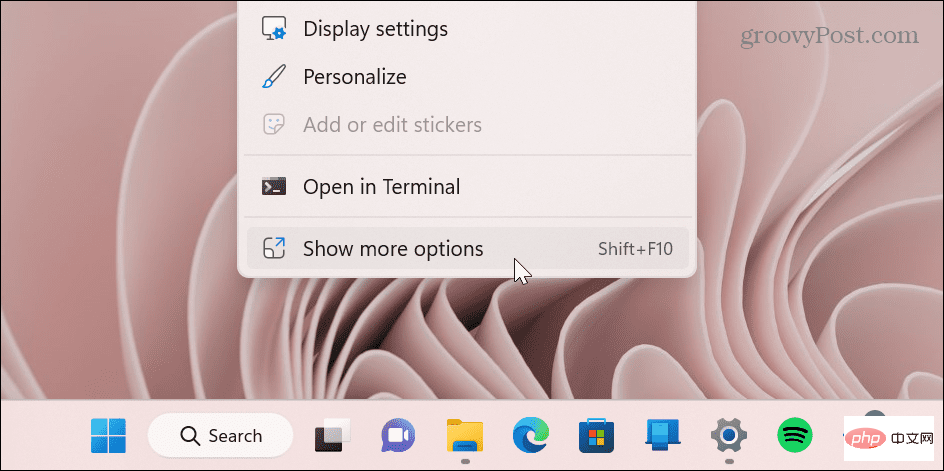
- メニューから「NVIDIA コントロール パネル」をクリックします。
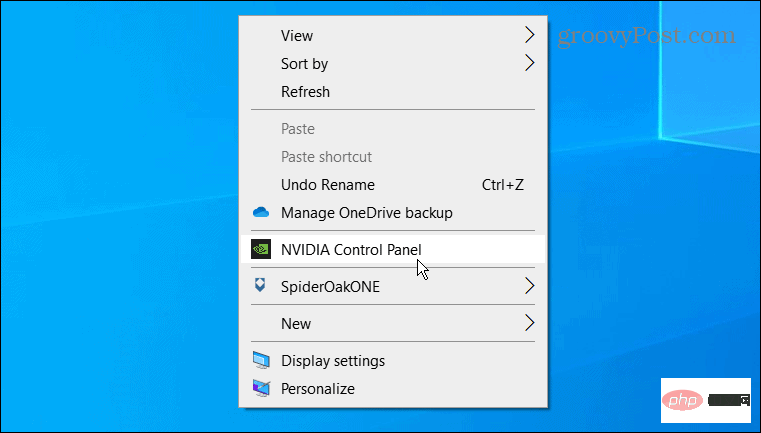
- 左側の タスク セクションで、ディスプレイ セクションを展開し、解像度の変更 をクリックします。
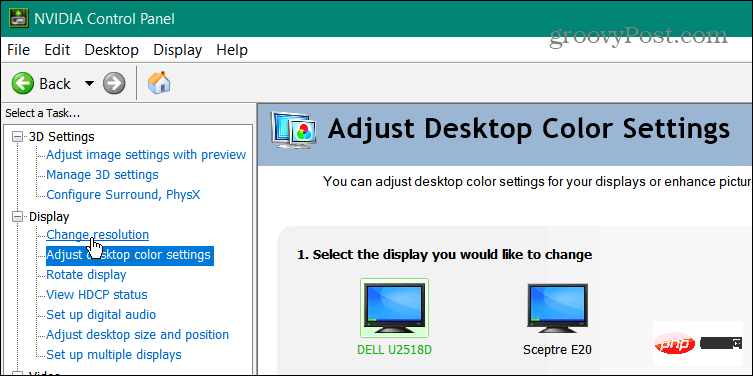
- 正しいモニターを選択し、使用する画面解像度を選択して、「適用 」ボタンをクリックします。

画面解像度を変更するためにどの方法を使用しても、画面が点滅し、新しい解像度がどのように見えるかのサンプルが表示されることに注意することが重要です。 15 秒以内に新しい解像度を維持するか、変更を元に戻してください。
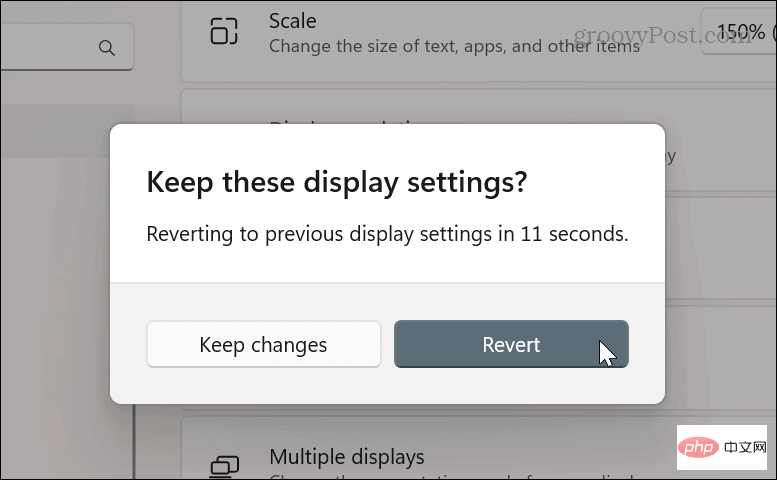
ディスプレイをさらに活用する
使用するアプリケーションによっては、画面解像度を変更することが合理的な場合があります。新しいグラフィック カードを取り付けたので、解像度を上げる必要がある可能性があります。または、視力が悪い場合は、モニターの解像度を低い設定に変更すると、大きな違いが生じることがあります。
変更を行う理由が何であれ、上記のオプションのいずれかを使用すると、モニターに必要な結果を得ることができます。
以上がWindows 11で画面解像度を変更する方法の詳細内容です。詳細については、PHP 中国語 Web サイトの他の関連記事を参照してください。
声明:
この記事はyundongfang.comで複製されています。侵害がある場合は、admin@php.cn までご連絡ください。

